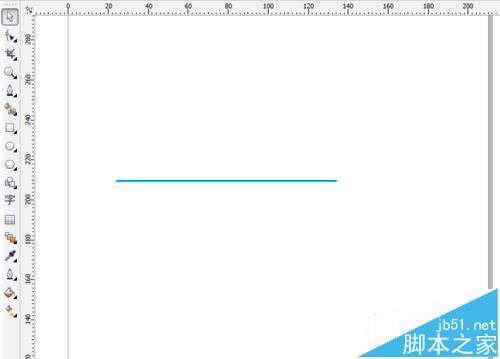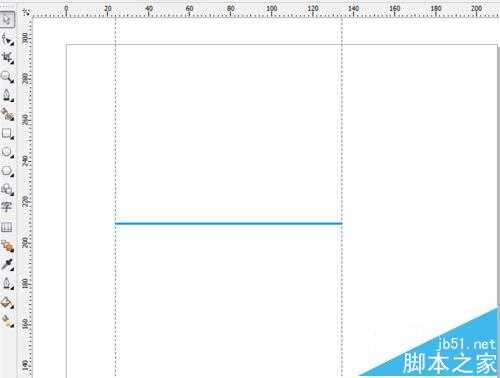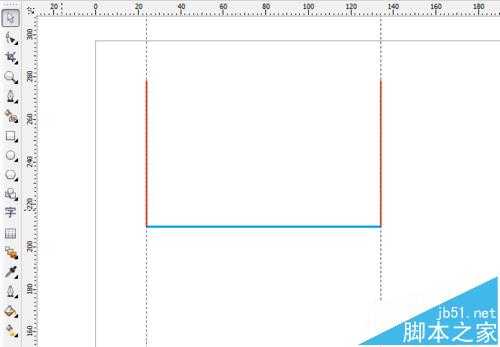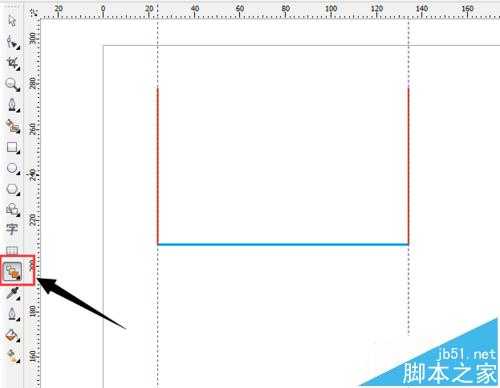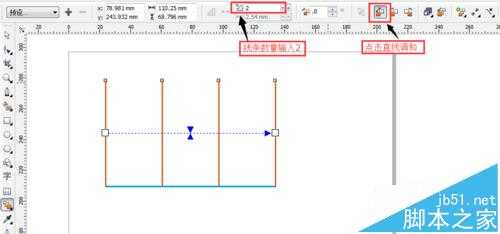站长资源平面设计
cdr怎么使用调和工具将一条线段奇数等分?
简介前面讲了几种等分线段的方法,今天我们来看看怎样用调和的方式来等分线段。以3等分为例。软件名称:CorelDRAW X6 官方简体中文精简绿色便携版软件大小:176MB更新时间:2016-03-18立即下载1、已知线段2、给线段的两端加上辅助线3、画两条与之垂直的线段,放到线段的两端4、点击调和工
上一篇:CDR怎么画中国结图形?
下一篇:cdr中怎么编辑excel表格?